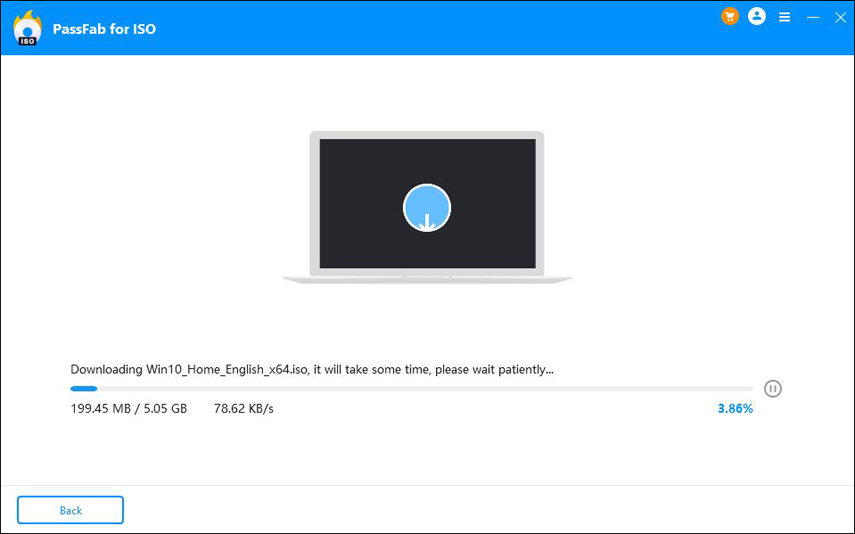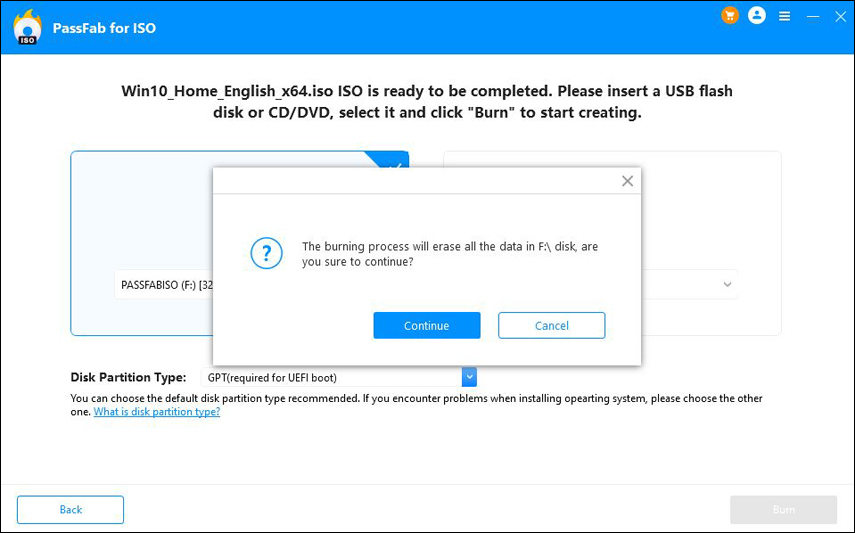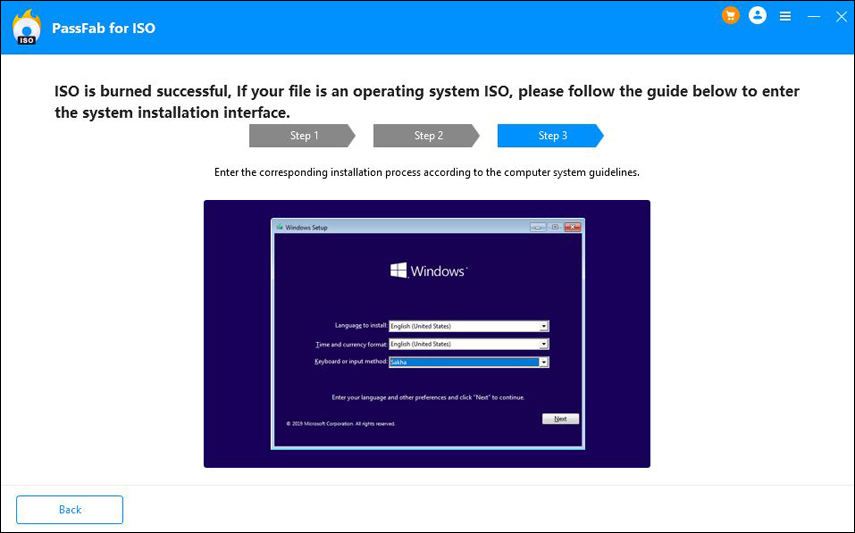Většina uživatelů počítačů Mac si neuvědomuje obrovskou velikost Big Sur a absurdní čas potřebný k dokončení instalace. Pro většinu lidí tedy instalace probíhá správně, ale trvá příliš dlouho a mají jen obavy. Ale upřímně řečeno, někteří lidé mají problémy s instalací; pokud jste jedním z nich, podívejte se na článek níže.

Část 1. Proč se můj MacOS neinstaluje?
Zde hraje roli spousta faktorů. Pokud se aktualizace neinstaluje, může to být způsobeno čímkoli; počínaje slabým připojením k internetu až po problém se serverem Apple. Než se do toho ale pustíte, ujasněme si jednu věc. MacOS Big Sur je 12GB aktualizace. V žádném případě není malý a nestahuje se rychle. Dá se tedy s jistotou říci, že tato aktualizace bude nějakou dobu trvat.
Faktem ale je, že i s nejrychlejším připojením k internetu trvá kompletní stažení a instalace přes 12 hodin. Mějte tedy vše pod kontrolou a trpělivě vyčkejte na dokončení stahování. Pokud však dojde k problému, podívejte se na níže uvedená řešení, abyste se problému okamžitě zbavili.
Část 2. Jak opravit instalaci macOS se nezdařila
Zde je několik účinných způsobů, jak vyřešit problém selhání instalace macOS. Vyskytlo se mnoho problémů se stahováním a instalací macOS Big Sur, ale od té doby se pro vyřešení tohoto problému udělalo hodně. Ale pokud stále máte, je čas to napravit.
Oprava 1. Počkejte na oficiální opravu serveru Apple
Jedním z největších problémů s macOS Big Sur je to, že se stahuje opravdu pomalu. Zpočátku uživateli hrozilo prohlášením, že stažení bude trvat celý den. Je to velký OS. Tato situace naznačuje, že k serveru Apple přistupuje příliš mnoho lidí současně nebo je s ním něco špatně. Ale musíte znát problém. Takže musíte navštívit Stránka stavu systému Apple .
Musíte navštívit tuto stránku, abyste zjistili, co se děje se serverem Apple a zda to Apple dokázal opravit. Veškeré informace budou k dispozici zde. 12. listopadu Apple ukazoval „Uživatelé nemusí být schopni stahovat aktualizace softwaru macOS na počítačích Mac“. Toto prohlášení naznačuje, že došlo k problému.
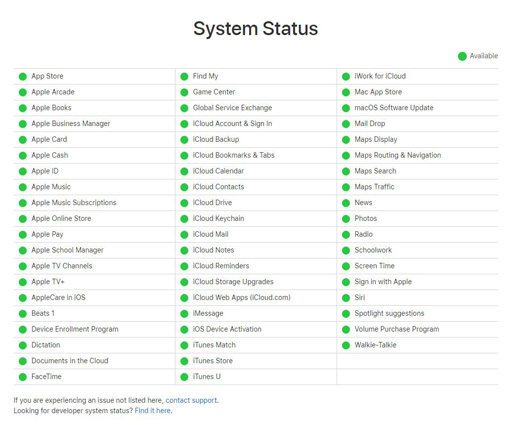
Oprava 2. Ukončete aktualizaci softwaru a znovu ji otevřete
macOS nelze nainstalovat do vašeho počítače ? Pokud jste nebyli schopni najít žádné problémy se serverem Apple, řešení je jednoduché. Stačí okamžitě zastavit aktualizaci softwaru a spustit ji znovu.
Oprava 3. Restartujte Mac a zkuste znovu stáhnout/instalovat aktualizace
Pokud se instalace nezdařila, došlo při instalaci vybraných aktualizací k chybě; musíte restartovat Mac a zkusit to znovu. Musíte si uvědomit, že macOS Big Sur má 12 GB a stažení bez velmi rychlého připojení k internetu bude trvat déle než chvíli. Ale i přes rychlé připojení k internetu uživatelé tvrdili, že jim dokončení aktualizace trvalo více než 12 hodin. Pokud se vám během této doby zobrazí chyba instalace, která se nezdařila, bude to opravdu frustrující, zvláště pokud jste ve stahování pokračovali několik hodin.

Oprava 4. Stáhněte si aktualizace ručně od společnosti Apple
Většina uživatelů stahuje aktualizace softwaru pomocí spouštěče mac. Toto není nejlepší způsob instalace aktualizací, zvláště není vhodný pro macOS Big Sur. Aktualizace si tedy musíte stáhnout ručně z Apple Store. Stačí navštívit následující odkaz a vyhledat aktualizace: https://support.apple.com/downloads
Extra tip: Jak stáhnout a nainstalovat OS Windows 10
I když se trápíme s macOS Big Sur, měli bychom také řešit problém s OS Windows 10. Hlavním problémem Big Sur je jeho velikost, která je 12 GB. Windows 10 se také blíží stejné velikosti, a pokud někdy budete muset nainstalovat operační systém Windows 10 úplně, bude to problematické. Ale internet o takových problémech s uživateli Windows vůbec neví.
Důvodem je, že profesionální nástroje jako PassFab pro ISO jsou k dispozici ke stažení požadovaného systému Windows pro vás. Pomáhá dokonce vytvořit spouštěcí disk. Jedná se o velmi jednoduchý proces. Stačí provést několik kliknutí a veškerá práce bude dokončena tímto softwarem. Pokud se chcete dozvědět více o použití PassFab pro ISO, podívejte se na kroky níže.
- Krok #1: Dokončete instalaci PassFab pro ISO na počítači a spusťte jej. V hlavním rozhraní vyberte ISO systému Windows a klikněte na tlačítko Stáhnout.

- Krok č. 2: Stahování bude chvíli trvat, takže musíte počkat. Budete také moci importovat soubor.

- Krok #3: Nyní připojte USB disk k počítači a klikněte na tlačítko 'Vypálit'.

- Krok #4: Může se objevit panel s upozorněním, že všechny soubory na tomto disku budou vymazány. Pokračujte kliknutím na 'Pokračovat'.

- Krok č. 5: Chvíli počkejte. Po dokončení vypalování disku budete upozorněni. Po vytvoření zaváděcího disku jej musíte připojit k počítači, do kterého chcete nainstalovat systém Windows. Připojte tedy zaváděcí USB k počítači a restartujte počítač. Vstupte do Boot Menu.
- Krok #6: V nabídce Boot Menu vyberte spouštěcí zařízení a spusťte proces instalace.

Čtěte také:
Závěrečná myšlenka
Proto není snadné úspěšně nainstalovat Big Sur. Mnoho uživatelů čelilo problémům během nevyhnutelného spuštění, ale i poté má řada uživatelů problém. Nejhorší na tom je, že stažení a instalace OS zabere spoustu času. Někteří lidé promarnili dny jen instalací macOS. Takže buďte trpěliví. Ale pokud jste uživatelem Windows a někdy budete cítit potřebu nainstalovat OS Windows, nemusíte se ničeho obávat. PassFab pro ISO je k dispozici a funguje hladce.